Все способы:
Причина 1: Неполадки с интернетом
Наиболее распространенная неполадка, из-за которой не работает Shazam на Android, – это проблемы с интернет-подключением, ведь оно необходимо для распознавания музыки. Проверьте, имеется ли у вас доступ к сети. Если вы используете мобильный интернет, то есть вероятность, что в данный момент плохое покрытие и используется сеть 3G или ниже.
Ранее мы писали о том, как включить и правильно настроить интернет-подключение на Android-устройстве.
Подробнее:
Способы включения интернета в Android
Настройка интернета на телефоне с Android
Если вы заметили, что неполадки происходят и с другими приложениями, требующими подключение к сети, то попробуйте включить и выключить «Авиарежим». Таким образом различные несерьезные ошибки, связанные с использованием интернета на устройстве, будут сброшены. Активация функции обычно доступна в шторке.
В крайнем случае можно попробовать сбросить настройки сети. Тогда все параметры вернутся к первоначальным, но при этом более серьезные проблемы могут быть исправлены. Отметим, что такая возможность есть далеко не во всех Android.
- Откройте «Настройки» и перейдите в раздел «Дополнительные настройки» / «Система и обновления».
- Выберите «Создать резервную копию и перезагрузить», затем «Сбросить настройки телефона».
- В новом окне нажмите на строку «Сброс настроек сети» и подтвердите действие во всплывающем окне.
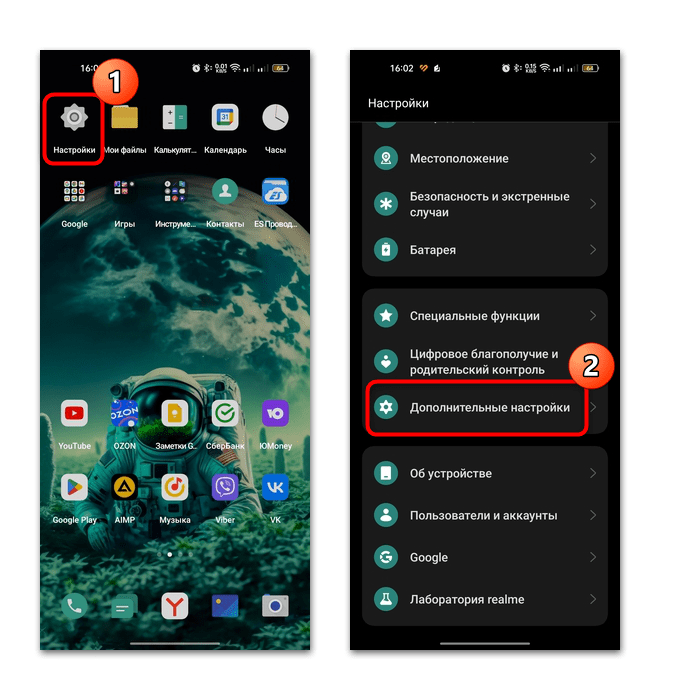

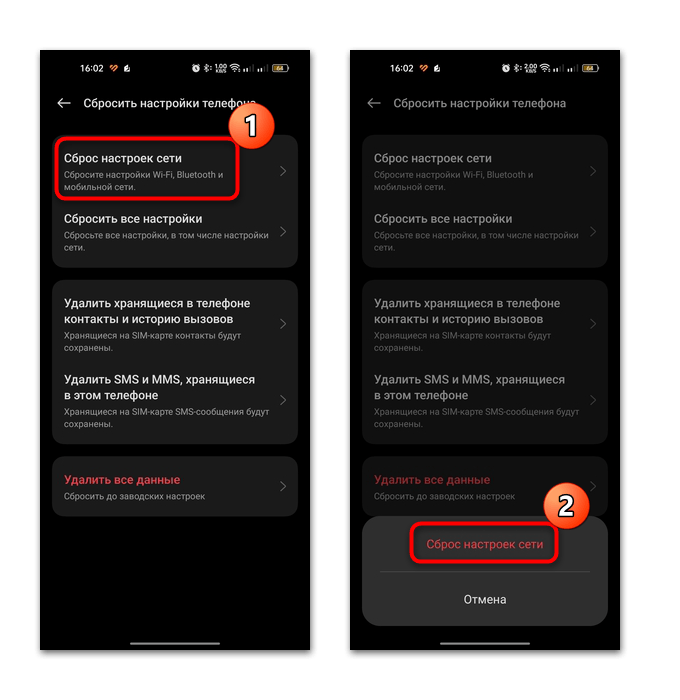
Алгоритм действий в этом случае может отличаться и зависит от версии ОС, но в большинстве случаев в штатных «Настройках» реализована функция поиска настроек по названию, поэтому попробуйте задать примерный запрос «Сброс настроек сети» или «Сброс сетевых настроек».
Причина 2: Устаревшая версия приложения
Корректная работа приложения зависит от наличия актуальной версии. Если она устаревшая, то в работе программы периодически могут возникать различные сбои. Попробуйте обновить Shazam с помощью встроенных возможностей магазина Google Play.
- Запустите маркет и тапните по миниатюре аватарки своей учетной записи Google.
- В появившемся меню выберите пункт «Управление приложениями и устройством», затем перейдите на вкладку «Управление».
- Тапните по кнопке «Доступны обновления», чтобы посмотреть, если в отфильтрованном списке Shazam. Если да, значит, для него вышло обновление – отметьте приложение галочкой, затем нажмите на кнопку обновления вверху.
- При желании можете активировать функцию автоматического обновления только для Шазам. Для этого нужно перейти на страницу с описанием приложения, затем нажать на троеточие для вызова дополнительного меню и активировать «Автообновление».
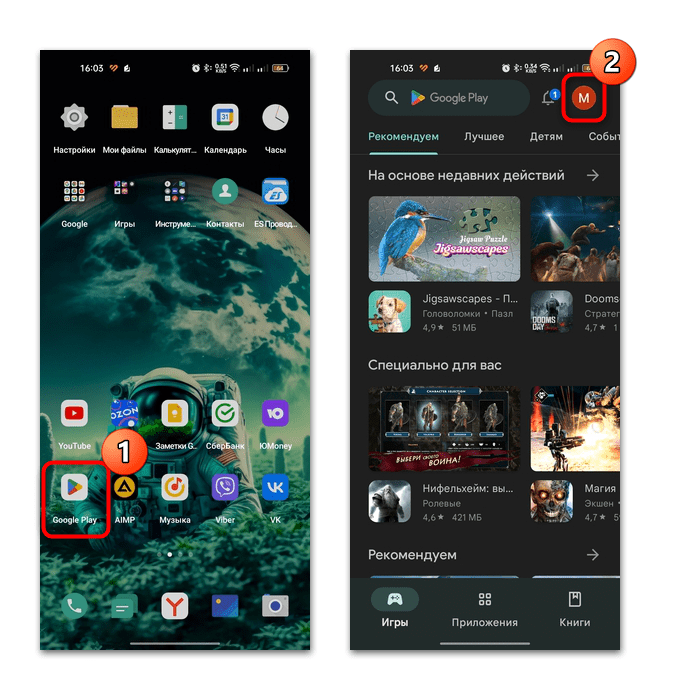
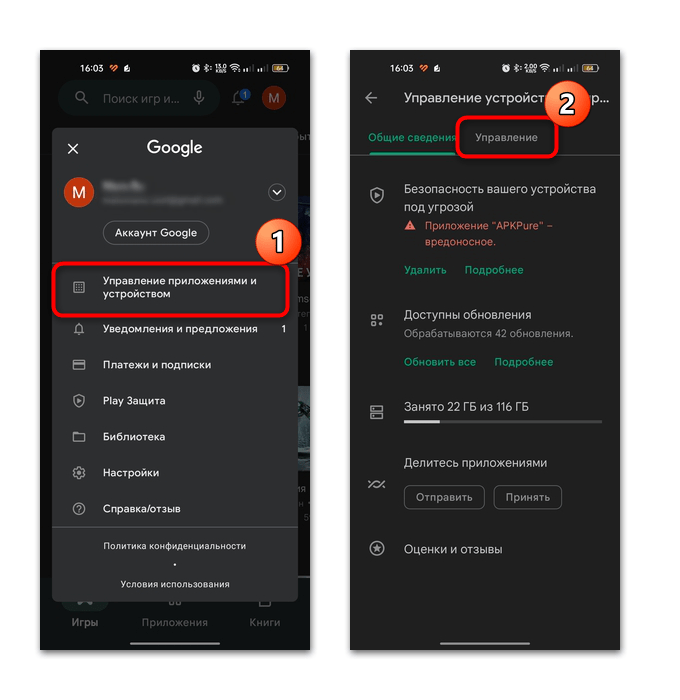
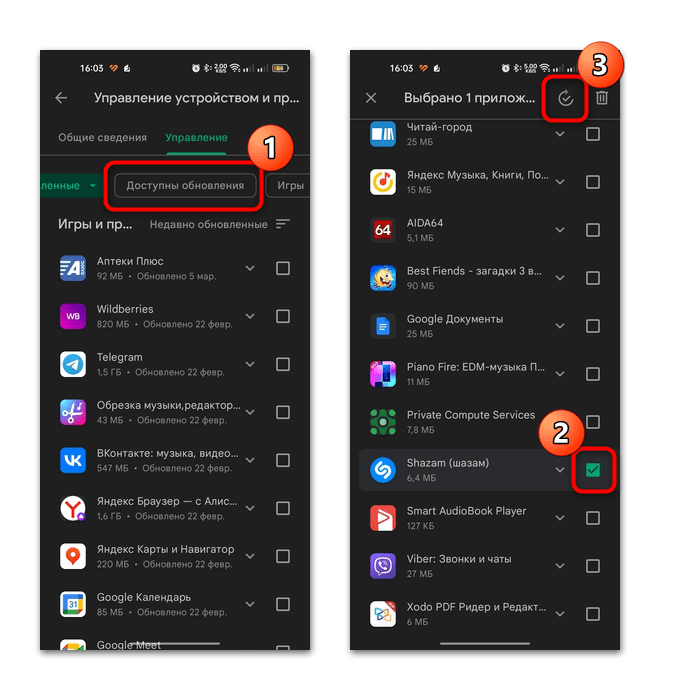
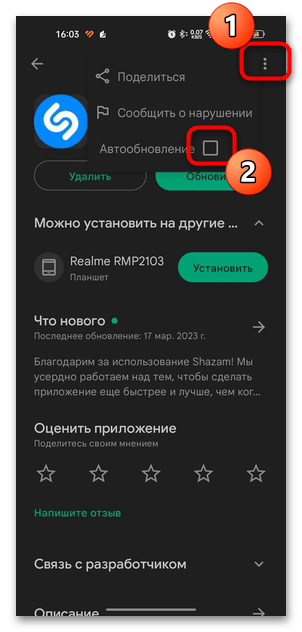
Причина 3: Нет соответствующих разрешений
Чтобы Shazam мог корректно функционировать, ему необходимо дать разрешения к некоторым функциям Android-устройства, в частности доступ к встроенному микрофону, или разрешить ему работать в фоновом режиме. Обычно все нужные настройки выполняются после первого запуска приложения, но если этого не произошло изначально или они были сбиты по каким-то причинам, все необходимые разрешения легко выдать самостоятельно:
- Через «Настройки» откройте раздел «Приложения», затем выберите пункт «Управление приложениями».
- В списке установленных программ найдите Shazam и нажмите на него. В новом окне нужно перейти в раздел «Разрешения».
- Найдите пункт «Микрофон», выберите его и разрешите Шазаму к нему доступ.
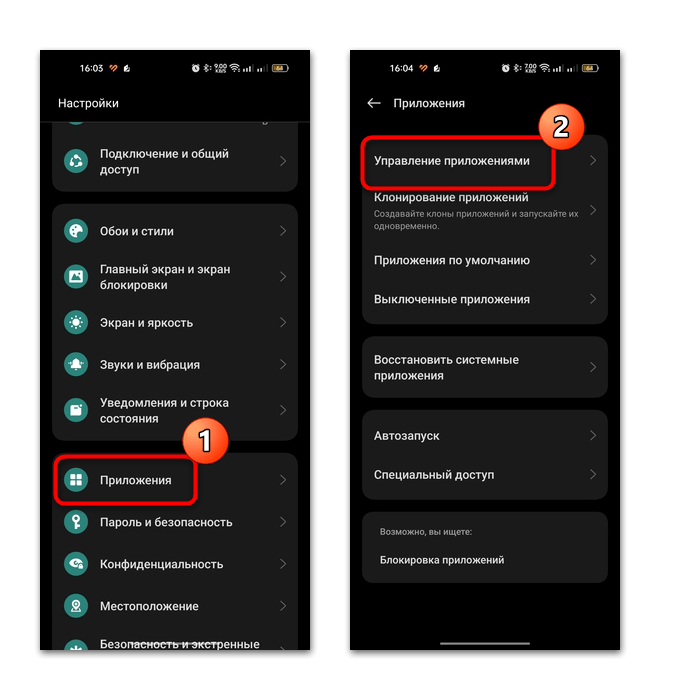
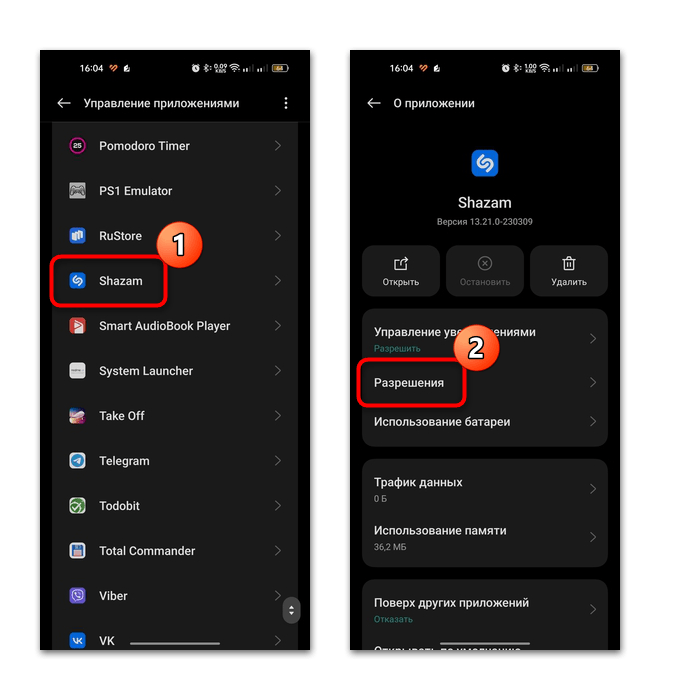

Еще может потребоваться разрешить работу Шазама в фоне и отображение поверх других приложений в окне «Приложения» в подразделе «Специальный доступ». Таким образом эти разрешения позволят софту стабильно и корректно работать.
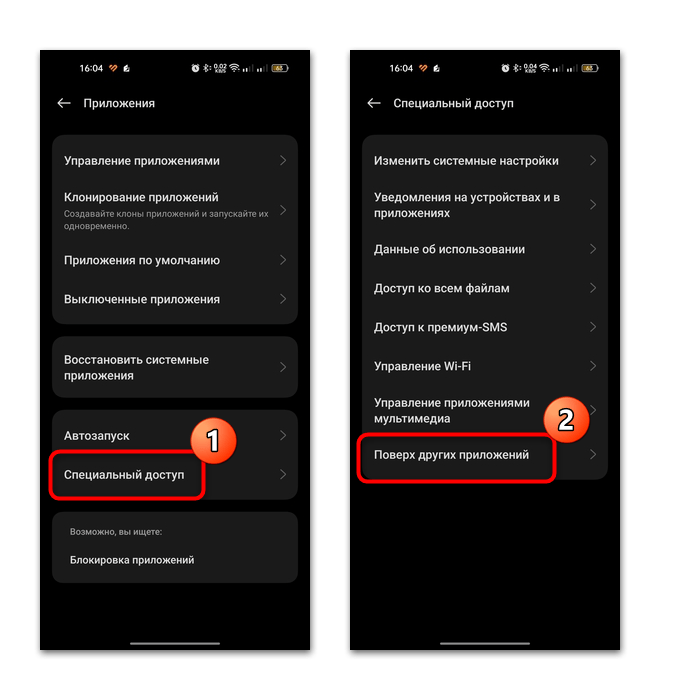
Причина 4: Конфликт с другими приложениями
Бывает и так, что другие приложения блокируют функционирование Shazam или конфликтуют с ним иным способом. Вспомните, какие программы или игры вы устанавливали недавно, а также какой еще софт запрашивал разрешение доступа к микрофону. Если они есть, то попробуйте удалить их, чтобы возобновить работу Шазама.
Кроме того, иногда сторонние антивирусные программы также могут ограничить работу некоторых приложений. На время остановите функционирование такого софта или вовсе удалите его, чтобы проверить, в этом ли дело.
Причина 5: Сбой в работе ОС
Также причиной неработающего Shazam могут стать различные системные сбои. Если они несерьезные, то обычная перезагрузка устройства сможет сбросить накопившиеся ошибки и исправить ситуацию.
В крайнем случае, если ничего не помогло и при этом вы замечаете, что в остальном Android тоже работает нестабильно, может потребоваться сброс настроек операционной системы. Сразу следует отметить, что все пользовательские данные, файлы, настройки и приложения также будут удалены.
Читайте также: Как сделать бэкап Android-устройства
- Откройте «Настройки», затем выберите раздел «Дополнительные настройки». Перейдите в «Создать резервную копию и перезагрузить».
- В новом окне при необходимости выполните резервное копирование, после чего тапните по строке «Сбросить настройки телефона», затем на «Удалить все данные», а во всплывающем окне подтвердите действие.
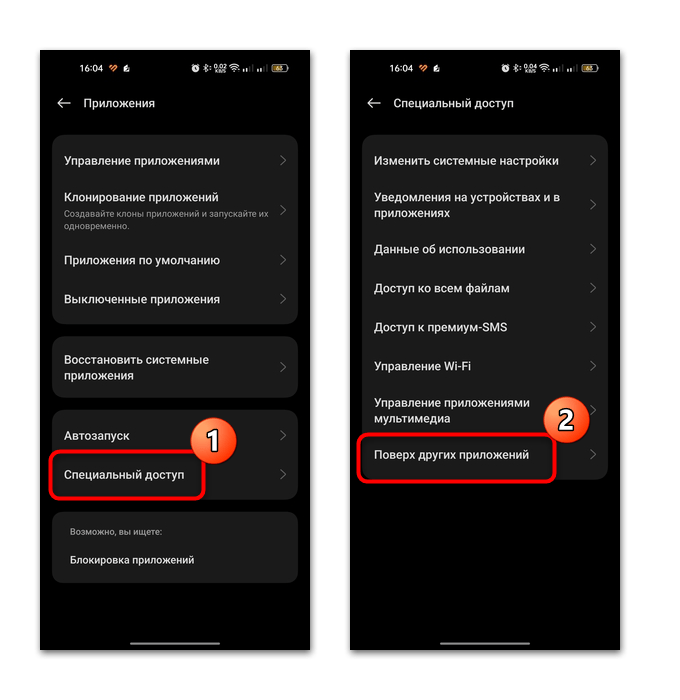
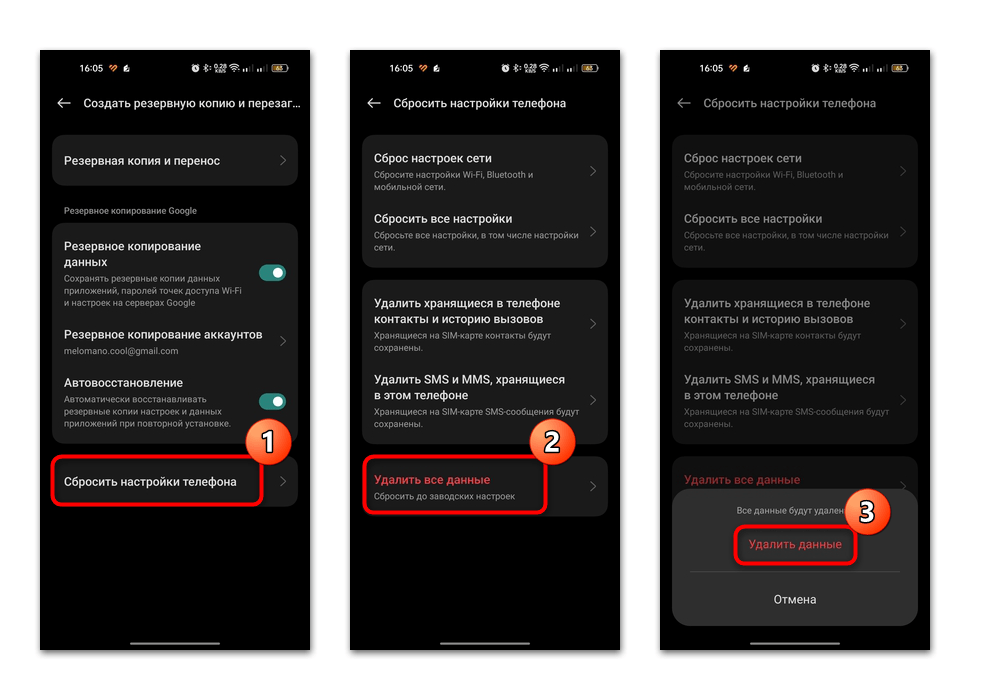
Если у вас другая оболочка и версия Android, можете воспользоваться нашими отдельными статьями с альтернативными решениями, позволяющими сбросить настройки ОС до заводских.
Подробнее:
Сбрасываем настройки на Android
Сброс до заводских настроек смартфонов Samsung / Xiaomi / Honor
 Наша группа в TelegramПолезные советы и помощь
Наша группа в TelegramПолезные советы и помощь
 lumpics.ru
lumpics.ru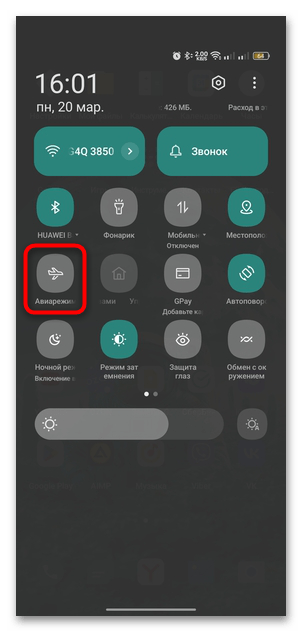

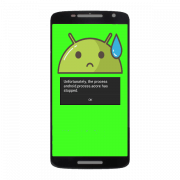


Функция «Самолёт» помогла моментом. 5++ балов !!!!!!! Огромное Мерсибо !!!!
Спасибо большое, мне тоже помогла ваша статья!